MS Word 2003 - Erweiterung
Texte konzipieren - Gliederungen: Hinauf und Hinabstufen: Gliederungen bearbeiten
Hinauf und Hinabstufen: Gliederungen bearbeiten
Auf dieser Seite
Mit Bild
Welche Funktionen stellt Word für das effiziente Bearbeiten einer Dokumentgliederung zur Verfügung? Wie werden Kapitelüberschriften automatisch nummeriert?
Mit Bild

Hinauf- und Hinabstufen durch das Verschieben der Gliederungssymbole mit der Maus
Mit Bild
Überschriften und Text können in der Gliederungsansicht einfach und schnell neu angeordnet und auch anderen Ebenen zugewiesen werden. Für diese Funktionen stehen einerseits mehrere Symbole in der Gliederung-Symbolleiste zur Verfügung, andererseits können Sie auch viele Änderungen durch das Ziehen mit der Maus durchführen.
Mit Bild
Sie haben folgende Bearbeitungsmöglichkeiten:
Mit Bild
Nach unten
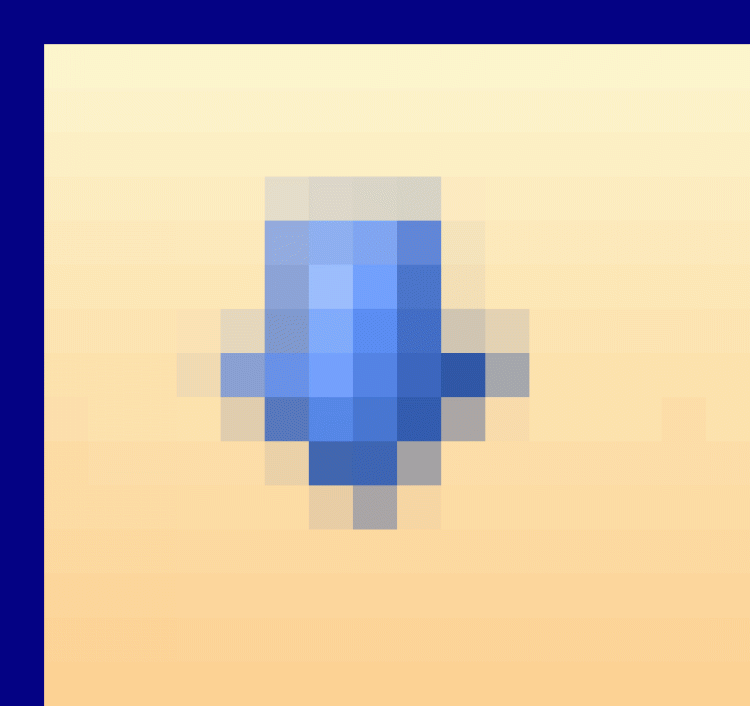
Mit Bild
Schrittweise höher bzw. tiefer stufen: Mit den entsprechenden Symbolen in der Symbolleiste können Sie Überschriften über- bzw. untergeordnete Formatvorlagen zuweisen. Einen Textkörper können Sie über diese Symbole in eine Überschrift umwandeln. Höher oder tiefer stufen können Sie auch, indem Sie die Gliederungssymbole (Plus, Minus, Quadrat) nach links oder rechts verschieben.
Beliebige Überschriften und Textkörper zu Überschrift 1 höher stufen oder Überschriften in einen Textkörper verwandeln: Klicken Sie dazu auf die Symbole Zur "Überschrift 1" höher stufen oder Umwandeln in Textkörper.
Überschriften oder Textkörper verschieben: Verwenden Sie dafür die Symbole Nach oben bzw. Nach unten. Klicken Sie so lange, bis sich das Textelement an der gewünschten Stelle befindet. Sie können Ihr Dokument jedoch auch mittels Drag and Drop (Ziehen und Fallenlassen der Gliederungssymbole) neu anordnen.
Verschiedene Gliederungsebenen zuweisen: Wählen Sie die gewünschte Ebene im Listenfeld Gliederungsebene aus.
Mit Bild
Um die Überschriften eines gegliederten Dokuments zu nummerieren, klicken Sie im Format-Menü auf den Menü-Punkt Nummerierung und Aufzählungszeichen... Im Register Gliederung können Sie ein Format auswählen.
Mit Bild
Überschriftenänderungen betreffen auch den Text
Wenn eine Überschrift über die Symbole + oder - markiert bzw. verschoben wird, so wird auch der untergeordnete Text markiert bzw. verschoben, selbst wenn dieser nicht angezeigt wird. Änderungen an einer Überschrift betreffen nun auch den untergeordneten Text. So kann aus der Eingabe eines neuen Überschriftentextes das versehentliche Löschen des gesamten Kapitels werden! Um nur eine Überschrift zu bearbeiten, genügt es, in den Text zu klicken.
